
戴尔电脑作为全球知名的电脑品牌,以其稳定性和良好的用户体验深受广大用户喜爱。然而,在日常使用过程中,一些用户可能会遇到开机时按F2或F12键无法响应的问题,导致无法进入BIOS设置或启动菜单,影响系统的正常维护和使用。本文将结合中国地区用户的实际情况,详细解析这一问题的成因及解决方法,帮助大家顺利解决戴尔电脑开机按F2和F12键无响应的困扰。
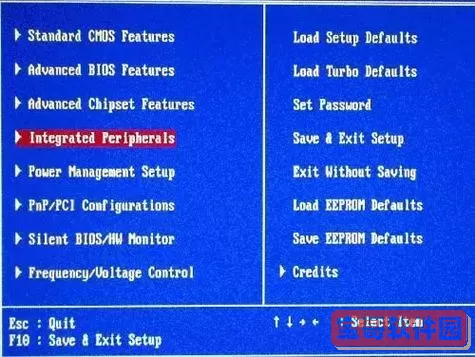
一、问题现象及影响
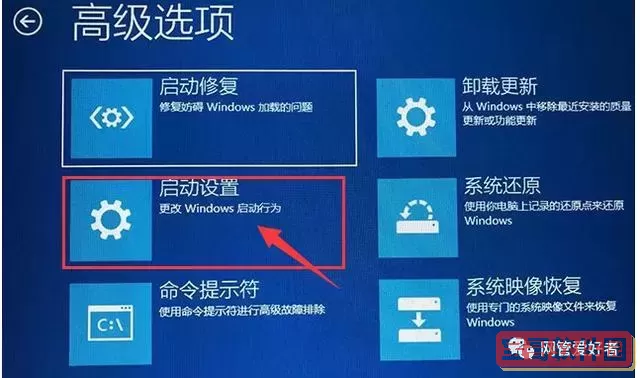
戴尔电脑启动时,用户通常按F2进入BIOS设置,按F12进入启动菜单,用于调整启动顺序、硬件配置或系统恢复。但当这些按键无法响应时,用户就无法进入相关界面,影响系统设置与故障排除,甚至可能导致系统无法正常启动或更新。该问题在新买的戴尔笔记本和台式机中均有用户反馈,尤其是在采用Windows 10、Windows 11预装系统的机型上较为常见。
二、导致F2、F12键无响应的常见原因
1. 键盘硬件故障:键盘按键本身损坏或连接不良,导致按键输入无法识别。
2. 快速启动功能开启:Windows系统的快速启动(Fast Startup)会跳过传统的启动检测步骤,导致热键无法被识别。
3. BIOS设置锁定键盘输入:部分戴尔电脑提供设置项,如“快速启动键”或“安全启动”,如果开启,可能屏蔽特定快捷键。
4. 外接设备影响:某些USB键盘或无线键盘在启动阶段无法被识别,导致热键无效。
5. 固件版本问题:BIOS固件版本过旧或异常,导致键盘热键响应异常。
6. 机型差异及操作习惯:不同戴尔机型启动按键可能略有差异,错误的按键或时机也会造成无响应。
三、解决方法详解
针对上述问题,用户可按以下步骤逐一排查,找到适合自己电脑的解决方案。
1. 确定正确的按键与时机
戴尔电脑通用进入BIOS是按F2,进入启动菜单是F12。在电脑完全关机状态下开机,从戴尔LOGO出现开始连续快速按键,避免错过时机。部分新型号机器采用了快速启动技术,热键响应窗口较短,按键时机掌握尤为重要。
2. 排查键盘硬件故障
如果使用内置键盘,尝试确认F2、F12按键是否正常。可在系统内测试按键是否有效,或者进入系统后使用屏幕键盘测试。若确认内置键盘按键失效,可使用外接USB键盘尝试。若外接键盘可以响应,则说明内置键盘存在硬件问题,建议联系戴尔官方售后维修或更换键盘。

3. 关闭Windows快速启动
快速启动功能会阻止热键响应。方法如下:在Windows系统中,依次点击【控制面板】->【硬件和声音】->【电源选项】->【选择电源按钮的功能】。点击“更改当前不可用的设置”,取消勾选“启用快速启动(推荐)”,然后保存设置并关闭电脑再尝试开机按键。
4. 更新BIOS固件
登录戴尔官网,输入电脑型号或服务标签,下载最新的BIOS升级程序并按说明完成升级。新版固件通常修复启动热键识别问题和兼容性,提升系统稳定性和安全性。升级前请保证笔记本连接电源,避免升级过程中断电带来风险。
5. 重置BIOS设置
如果有可能,尝试通过戴尔恢复按钮(通常是一个小孔,使用针或回形针按压)或拔掉电池与断电后几分钟重新装回,完成硬件电池断电重置。开机时进入BIOS恢复默认设置,排除因BIOS配置异常导致的按键失灵。
6. 排除外接设备干扰
启动时断开所有非必要的USB设备、扩展坞、外接显示器、USB键鼠等,只保留内置键盘,避免键盘信号冲突或识别延迟对热键功能影响。
7. 联系戴尔官方技术支持
如果以上步骤均无法解决,可拨打戴尔官方客服热线,进行故障诊断和专业指导。中国地区的戴尔客服热线一般在包装盒或官网清晰标示,支持电话、在线聊天及远程技术支持服务。
四、预防与建议
1. 定期更新系统和BIOS,保持驱动程序和固件最新,提升兼容性。
2. 使用电脑时避免频繁强制关机,保护硬件和系统完整性。
3. 按照戴尔官方说明文档使用按键,并结合具体机型了解热键操作。
4. 备份重要资料,确保出现意外时数据安全。
5. 合理使用快速启动功能,根据需求决定是否启用,兼顾启动速度和维护便利性。
五、总结
戴尔电脑开机按F2和F12无法响应问题,通常由按键硬件、系统设置、固件版本等多种因素引起。用户可从按键时机、硬件检测、系统设置调整和固件升级等方面入手,逐步排查解决。在中国地区,搭配官方售后资源,绝大多数用户能够顺利恢复按键功能,保障电脑正常管理和维护。希望本文的解决方法能够帮助您轻松搞定戴尔电脑的F2、F12按键无响应问题,提升电脑的使用体验。